자신이 윈도즈를 막 새로 설치했다면, [시작] 버튼을 한번 눌러 보세요.
맨 위의 제목 막대에 나타나는 아이디가 시동하면서 자동으로 로그인된 사용자 계정입니다. 위 그림에서는 “HoparkWin“이라는 계정으로 시동되었네요.
그렇지 않고, 이 제목 막대에 Administrator라고 나온다면, Windos XP를 설치할 때 Administrator 계정으로 시동되도록 설정된 PC입니다. 이런 경우 Administrator 계정 대신 자신의 유저 계정으로 시동하도록 기본 설정을 바꾸는 과정을 설명하겠습니다.
새로운 유저 계정 만들기
– [시작 > 제어판 > 사용자 계정] 클릭하여, “새 계정 만들기” 선택
– 자신이 원하는 사용자 계정 이름 입력하고 엔터
– 계정 유형은 “컴퓨터 관리자” 선택하면, 입력한 이름의 계정이 만들어집니다.
(만약 이 계정으로 부팅할 때 매번 암호를 입력하게 하려면, 방금 만든 계정을 클릭한 다음, “암호 만들기” 선택하여 자신이 원하는 암호를 지정하면 됩니다.)
기존의 Administrator 계정 삭제하기
—(이 Administrator 계정 삭제는 꼭 하지 않아도 되지만, 깔끔한 성격이나 작은 공간이라도 절약하려면 불필요한 계정을 삭제하세요.)—
– 기존의 계정들을 삭제하는 방법은, 삭제하려는 계정을 클릭한 다음(여기서는 Administrator 계정 클릭), “계정 삭제”를 선택하면 지워집니다.
– 이때 계정 삭제를 선택하고 나면, “아무개의 파일을 보존하시겠습니까?”라는 질문이 나오는데, 아무개 사용자 데이터나 문서 파일도 깨끗이 지우기를 원하면, [파일 삭제]를 선택하고, 계정만 지우고 사용자 데이터나 문서 파일은 그대로 남겨 놓으려면 [파일 유지]를 선택하세요.
컴퓨터를 켜면 자동으로 시동되는 기본 계정 바꾸어 지정하기
– [시작 > 실행]을 선택한 다음, 다음을 입력하고 엔터 키를 누릅니다: regedit <엔터> 키
– “레지스트리 편집기”가 실행되면서 “내 컴퓨터” 아래에 5개 항목이 있는데,
그 중에 3번째인 “HKEY_LOCAL_MACHINE” 위에서 마우스 오른쪽 버튼을 클릭하고, [찾기] 팝업 메뉴를 선택합니다.
– 찾을 내용에 “DefaultUserName”을 입력하고 엔터 키
– 잠시 후 화면에 뭔가 내용이 많이 퍽 나옵니다. 지정한 내용을 찾았기 때문입니다. 여기서 키를 한번 누르면, “AltDefaultUserName”이 선택될 것입니다. 여기서 <엔터> 키를 누르면 나오는 “문자열 편집”에서 “값 데이터” 칸에 시동할 때 사용할 유저 아이디를 입력하고 <엔터> 키.
– 다시 키를 누르면 “DefaultUserName”이 선택될 것입니다. 여기서 <엔터> 키를 누르면 나오는 “문자열 편집”에서 “값 데이터” 칸에 시동할 때 사용할 유저 아이디를 입력하고 <엔터> 키. 이렇게 하여 시동할 때 사용할 기본 유저 이름(계정)을 지정했습니다.
재시동을 선택하면, 자동으로 방금 지정한 유저 계정으로 시동이 될 것입니다.
시동 후 바탕 화면이 나오면, [시작] 버튼을 눌러 보면 어느 계정으로 로그인이 되었는지 제목 막대에 표시가 됩니다. 모든 과정이 끝났습니다.
덤으로,
[시작 > 제어판 > 시스템]을 실행하면 나오는 “시스템 등록 정보” 창에서 “컴퓨터 이름” 탭을 클릭하면, 네트워크에서 보이는 자신의 컴퓨터 이름을 변경할 수 있습니다. [변경…] 버튼을 클릭한 후, “컴퓨터 이름” 칸에,같은 네트워크(LAN)에 연결된 다른 사람에게 보일 자신의 컴퓨터 이름을 입력하고 [확인] 버튼을 클릭하면 변경됩니다. 재시동한 다음부터 이 변경 사항은 적용됩니다.
이 컴퓨터 이름은 “시작 > 제어판 > 내 네트워크 환경”을 선택하거나 “제어판 > 내 네트워크 환경 > 작업그룹 컴퓨터 보기”를 했을 때 나타나는 이름들입니다. 따라서 이 “컴퓨터 이름”을 이상한 이름으로 바꾸어 버리면, 같은 LAN(네트워크)에 연결된 다른 사람들이 한번에 자신의 컴퓨터를 알아보기 힘들겠죠…
(굳이 이렇게까지 하고 사는 이상한 성격의 소유자로 찍히고 싶다면야… ㅎㅎ)
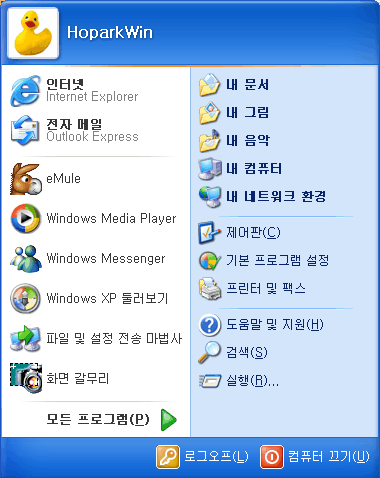
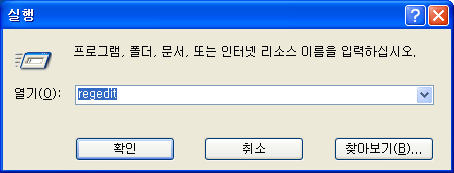
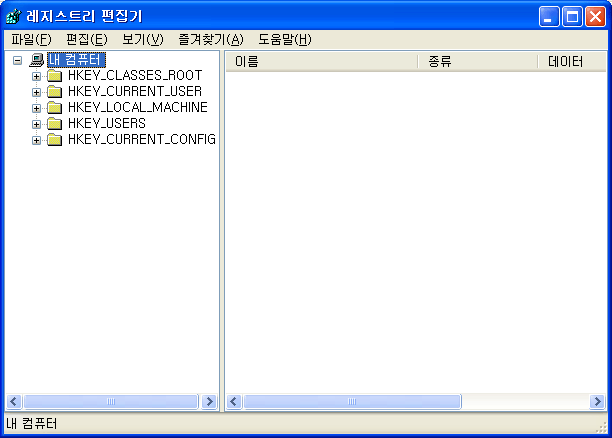
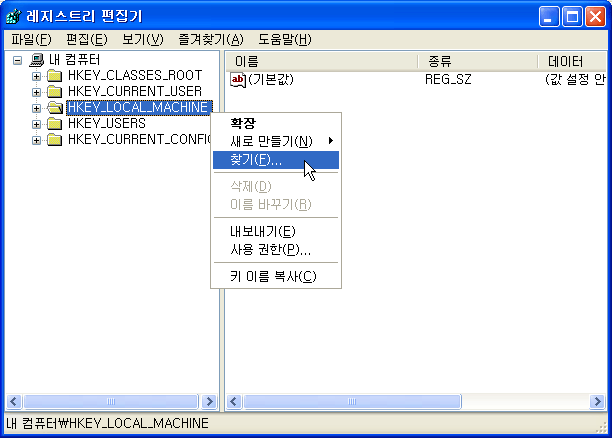
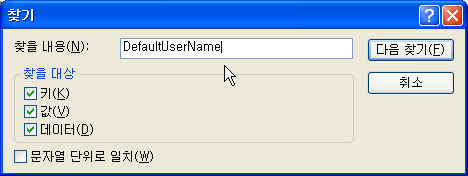
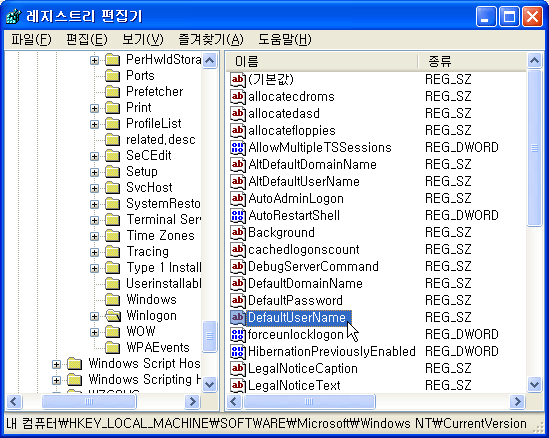
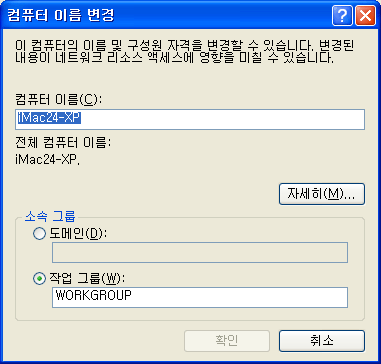
원격제어 도중 관리자계정으로 갑자기 로그인되어서 바탕화면이 텅비어 난감했는데 덕분에 해결하였습니다. 감사드립니다^^
도움 되셨다니 고맙습니다.^^